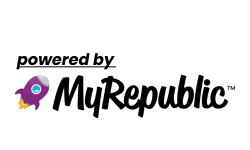Selular.id – Koneksi WiFi yang lambat seringkali mengganggu aktivitas digital, terutama saat meeting penting atau tenggat waktu ketat. Banyak faktor yang mempengaruhi performa WiFi, mulai dari penempatan router yang salah, interferensi perangkat lain, jaringan yang padat, hingga firmware router yang kedaluwarsa.
Jika Anda kesulitan mengidentifikasi penyebab WiFi lemot, berikut tujuh solusi efektif yang terbukti berhasil.
Tim Selular.id telah menguji berbagai metode untuk mengatasi masalah kecepatan WiFi. Meskipun kami memulai dengan teknik yang paling umum diterapkan, opsi terakhir adalah menyelidiki router itu sendiri. Dalam kasus terburuk, satu-satunya pilihan adalah mengganti router dengan model baru yang mendukung kebutuhan WiFi dan kompatibel dengan perangkat pintar terbaru.
Sebelum mengambil langkah ekstrem, cobalah membersihkan cache pada perangkat Anda dan ikuti tips mudah lainnya. Berikut panduan lengkapnya untuk meningkatkan performa jaringan nirkabel di rumah.
Pindahkan Posisi Router
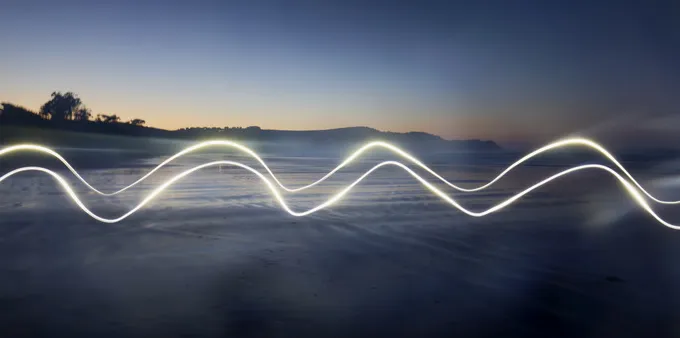
Penempatan router yang tepat sangat penting untuk konektivitas dan kecepatan yang stabil. Kesalahan umum yang dilakukan pengguna adalah menaruh router di sudut terpencil untuk menyembunyikan kekacauan kabel. Beberapa orang bahkan menempatkannya di lantai di balik furnitur. Padahal, posisi ideal router adalah di lokasi sentral seperti ruang keluarga, di mana semua ruangan dan sudut rumah dapat dijangkau untuk cakupan lebih baik.
Beberapa material konstruksi juga menyebabkan obstruksi tinggi dalam transmisi bandwidth dari dan ke router. Cermin, logam, blok beton, dan bahkan air sangat mengganggu sinyal, sementara bata dan kaca gelap juga berkontribusi pada interferensi tingkat menengah. Oleh karena itu, tempatkan router jauh dari material tersebut untuk koneksi yang lebih kuat.
Ganti Band WiFi
Router WiFi menggunakan gelombang radio untuk mentransmisikan informasi dari router ke perangkat yang terhubung. Band frekuensi yang paling umum didukung adalah 2.4 GHz dan 5 GHz, meskipun band 6 GHz merupakan pengenalan terbaru dengan WiFi 6E. Band 2.4 GHz memiliki 11 channel dan memungkinkan cakupan lebih luas, namun masalah utamanya adalah perangkat pintar lain juga beroperasi pada bandwidth frekuensi yang sama.
Band 5 GHz memungkinkan kecepatan transmisi data lebih cepat, sementara band 6 GHz menawarkan kecepatan lebih tinggi dan cakupan yang ditingkatkan. Oleh karena itu, beralih dari band 2.4 GHz ke 5 GHz atau 6 GHz mengurangi kemacetan lalu lintas, memberikan latensi dan kecepatan lebih tinggi. Band juga menentukan kecepatan maksimum yang dapat disampaikan router, di mana 2.4 GHz mendukung 100 Mbps, 5 GHz bekerja dengan 1 Gbps, dan 6 GHz bisa mencapai 2 Gbps. Sebelum beralih band, pastikan router Anda mendukung band yang lebih tinggi.
Baca Juga:
Ubah Channel WiFi

Router biasanya diatur ke channel WiFi tertentu secara default, dan ketika channel ini menjadi ramai, dapat menghambat kecepatan jaringan pada perangkat Anda. Misalnya, router tetangga mungkin juga berada di channel yang sama dengan milik Anda, menyebabkan peningkatan kemacetan.
Pertama, identifikasi channel yang paling tidak padat menggunakan aplikasi Wi-Fi Analyzer di ponsel Android atau AirPort Utility di iPhone. Kemudian, akses pengaturan router dengan memasukkan alamat IP tertentu ke browser Anda — yang umum adalah 192.168.1.1 dan 192.168.0.1. Masuk dengan kredensial dari ISP Anda atau cari di bagian belakang router.
Pergi ke bagian “pengaturan nirkabel” dan pilih band WiFi yang sedang digunakan — bisa 2.4 GHz atau 5 GHz. Gunakan menu drop-down untuk memilih channel yang Anda temukan sebelumnya melalui aplikasi dan pilih yang memiliki lalu lintas paling sedikit. Simpan pengaturan dan restart router untuk memeriksa apakah ada peningkatan kecepatan. Banyak pengguna Reddit melaporkan peningkatan kecepatan signifikan setelah menerapkan pengaturan baru ini.
Perbarui Firmware Router
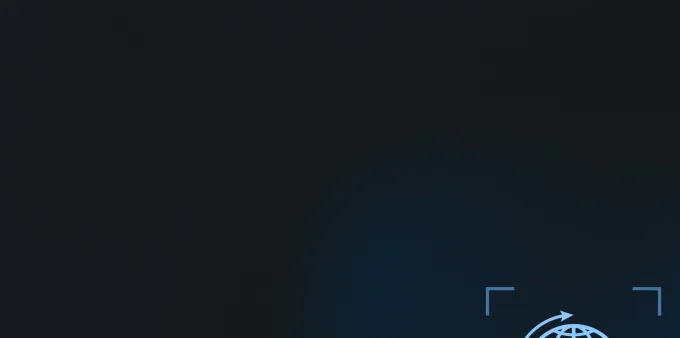
Seperti perangkat pintar lainnya, menjaga firmware router tetap mutakhir sangat penting untuk mendapatkan performa dan kecepatan maksimal. Pabrikan secara berkala merilis pembaruan firmware untuk model yang ada untuk mengatasi masalah yang terdeteksi dalam firmware saat ini, seperti celah keamanan atau bug dan gangguan. Menginstal pembaruan terbaru memperbaiki masalah yang umum dilaporkan untuk meningkatkan performa keseluruhan router dengan lag berkurang dan kecepatan lebih baik.
Tidak hanya itu, menghilangkan celah dan kerentanan keamanan juga melindungi router dari upaya peretasan potensial atau ancaman malware. Selain itu, Anda mendapatkan kompatibilitas dengan perangkat teknologi terbaru yang mungkin tidak didukung oleh edisi firmware sebelumnya. Cari pembaruan terbaru yang tersedia di situs web resmi pabrikan dan unduh jika tersedia.
Pastikan bahwa file pembaruan firmware cocok dengan versi perangkat keras router Anda, atau hal buruk bisa terjadi, seperti pembatalan garansi atau malfungsi router. Kemudian, buka pengaturan router di PC Anda dan temukan bagian “pembaruan firmware”. Tekan tombol pembaruan dan pilih file pembaruan yang diunduh. Konfirmasi langkah lebih lanjut untuk memulai proses. Setelah selesai, pastikan untuk me-restart router sebelum digunakan.
Atur Sistem Mesh WiFi

Sistem mesh berbeda dari penguat jangkauan karena merupakan pengaturan WiFi seluruh rumah, sementara penguat jangkauan hanya menghilangkan titik mati di rumah. Untuk membuat sistem mesh, langkah pertama adalah membeli router WiFi mesh yang dilengkapi dengan node tambahan, terhubung secara nirkabel ke router pusat untuk cakupan luas. Jika diinstal dengan benar, Anda akan melihat kecepatan dan performa lebih baik di semua perangkat.
Yang harus Anda lakukan adalah menempatkan router di lokasi sentral, mendistribusikan node di berbagai sudut dan ruangan rumah, menghubungkannya ke router (baik melalui kabel Ethernet atau nirkabel, tergantung pembelian Anda), dan menggunakan aplikasi smartphone masing-masing untuk mengonfigurasi sistem mesh, membawa semua node dan router ke dalam satu struktur yang saling terhubung. Juga, ingat untuk mengamankan sistem dengan kata sandi. Jumlah ruangan dan lantai di rumah Anda menentukan jumlah node yang Anda butuhkan dan sistem mesh WiFi mana yang paling sesuai dengan kebutuhan.
Ada beberapa opsi untuk dipilih, termasuk AmpliFi HD dari Ubiquiti Networks, yang mengungguli semua pesaing teratas dalam tes kecepatan dan metrik performa lainnya. Sistem mesh ini menjadi solusi ideal untuk rumah bertingkat atau dengan banyak sekat dinding.
Kurangi Interferensi Nirkabel

Sebagian besar router WiFi beroperasi pada frekuensi 2.4 GHz atau 5 GHz, sama dengan mayoritas perangkat pintar yang ada di rumah Anda. Ponsel pintar, microwave, hotspot, dan beberapa perangkat Bluetooth semuanya tumpang tindih dengan frekuensi yang sama, sehingga menyebabkan interferensi dalam transmisi WiFi.
Cari indikator tertentu, seperti berkurangnya kecepatan unggah dan unduh, kekuatan WiFi rendah, performa lebih lambat, dan putus koneksi ketika beberapa perangkat pintar digunakan secara bersamaan. Router WiFi hanya dapat menangani sejumlah perangkat tertentu sekaligus. Setiap perangkat yang terhubung menggunakan sebagian bandwidth router. Lebih banyak pengguna berarti meningkatnya lalu lintas pada frekuensi router, sehingga menurunkan kecepatannya.
Putuskan perangkat yang tidak digunakan, dan juga hapus perangkat tambahan di pengaturan router. Setelah koneksi dibersihkan, sambungkan satu perangkat dan periksa performa WiFi. Ini akan memberi Anda gambaran yang lebih jelas tentang kapasitas router Anda. Jika Anda sering mengalami masalah koneksi, coba periksa artikel WiFi Ada Tanda Seru? Ini Penyebab dan Solusinya untuk diagnosa lebih lanjut.
Ganti Router

Router bertanggung jawab untuk mengirim dan menerima data ke dan dari perangkat Anda. Jika router sudah menua, Anda mungkin melihat masalah seperti kecepatan internet lebih rendah, koneksi terputus, dan overheating. Juga mungkin spesifikasi router tidak cocok dengan paket internet Anda, sehingga mungkin tidak mendukung kecepatan yang Anda bayar.
Misalnya, paket internet mungkin menawarkan 15 Mbps, sementara router Anda mungkin tidak cukup canggih untuk menyampaikan ini. Jadi, penting untuk mengupgradenya ke versi lanjutan yang menawarkan dukungan multi-saluran, cakupan lebih luas, dan kecepatan lebih tinggi. Bersama-sama, fitur-fitur ini harus memberikan performa yang kuat dan stabil.
Kami menguji banyak router WiFi dan menemukan Netgear Nighthawk RS600 WiFi 7 Router sebagai yang terbaik di antara pesaing lainnya, menawarkan dukungan kecepatan masif hingga 18 Gbps. Jika Anda meningkatkan router, pertimbangkan kabel baru juga. Kabel lama yang mengalami tekukan dan peregangan dengan penggunaan berkepanjangan juga dapat menghambat koneksi Anda.
Periksa apakah kabel Anda memiliki kerusakan yang terlihat atau jika konektor plastik longgar atau rusak. Untuk mengesampingkan penyebab ini, pinjam kabel dari teman atau kerabat dan nyalakan router — jika kecepatan kembali normal, maka saatnya mengganti kabel. Sebelum mengganti router, pastikan Anda sudah mencoba cara ganti password WiFi IndiHome dengan mudah dan aman untuk mengamankan jaringan Anda.
Dengan menerapkan langkah-langkah ini secara sistematis, pengguna dapat mengoptimalkan performa jaringan WiFi mereka tanpa harus langsung berinvestasi pada perangkat baru. Setiap rumah memiliki karakteristik berbeda, sehingga mungkin diperlukan kombinasi beberapa solusi untuk hasil terbaik. Jika masalah persist setelah mencoba semua metode, konsultasi dengan penyedia layanan internet mungkin diperlukan untuk memastikan tidak ada masalah dari sisi infrastruktur.